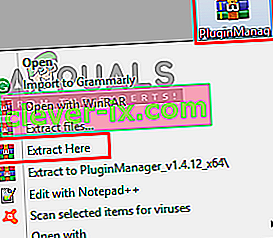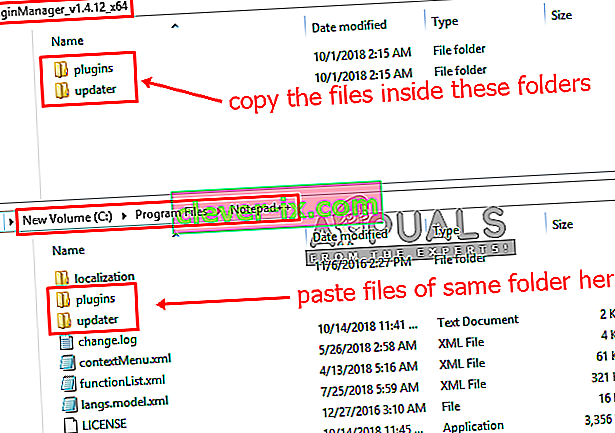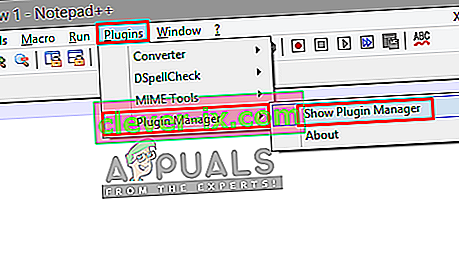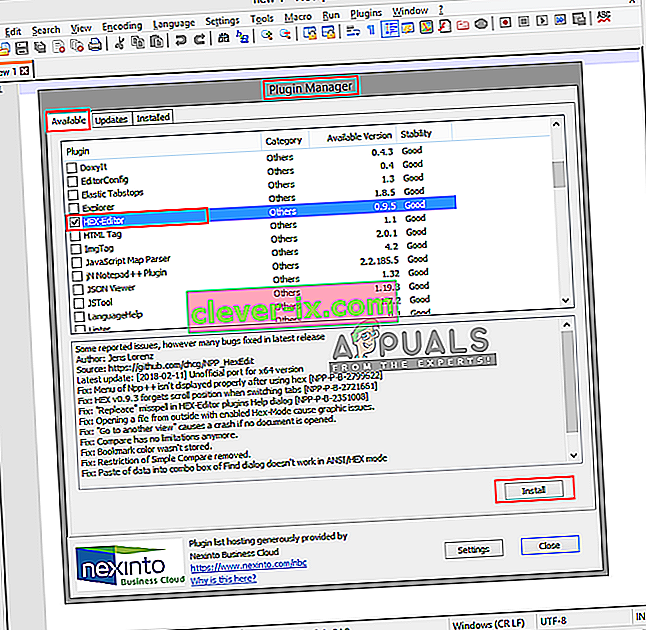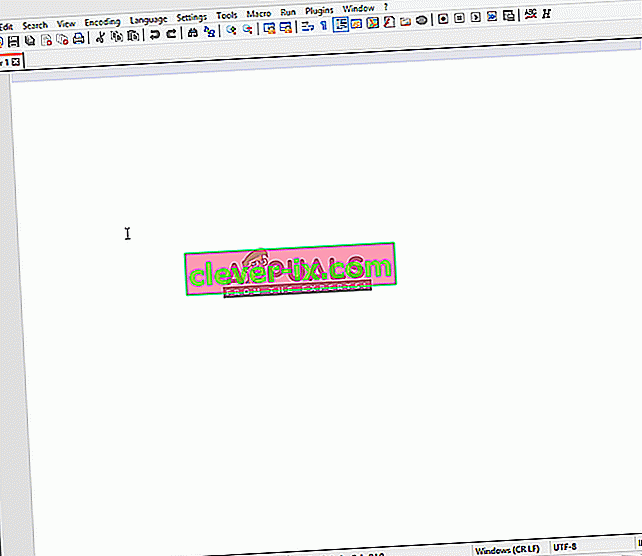Notepad ++ er en friteksteditor og kildekodeditor for bruk med Microsoft Windows. Den støtter flere språk og redigering av faner, som gjør det mulig å jobbe med flere åpne filer i ett vindu. Prosjektets navn kommer fra C-økningsoperatøren. Imidlertid er det få tekstfiler som brukerne ikke kan åpne med Notepad ++. Men det er plugins for forskjellige typer formater for tekst og programmeringsspråk som du installerer for Notepad ++. En av mange plugins er Hex Editor Plugin; brukes til å vise teksten i Hex-format.

Hva er Hex Editor?
Navnet 'Hex' kommer fra heksadesimal, som er et numerisk format for å representere binære data. En Hex Editor er et program som lar deg analysere, vise og redigere de heksadesimale kodede filene. Noen ganger kommer brukeren over en fil som ikke kan åpnes av en grunn, men du kan åpne filen i Hex Editor, og de fleste av filene vil ha informasjon på toppen av filen og beskriver hva slags fil det er. Dette kan også brukes til å redigere spillets lagrede tilstandsfil og endre den endrede funksjonen i spillet. Det er mange Hex Editor-programvare der ute, men du kan også bruke dette i Notepad ++ ved å bruke plugin for det.

Trinn 1: Legge til Plugin Manager fra Github
Plugin Manager er et selve pluginet som du kan installere, oppdatere og fjerne eventuelle tilgjengelige plugins i Notepad ++. Men etter Notepad ++ versjon 7.5 ble Plugin Manager plugin fjernet fra de offisielle distributørene. Årsaken til å fjerne dette pluginet var på grunn av sponset annonsering. Når du åpner dette programtillegget, vil du se annonser nederst i vinduer som det ble fjernet. Den innebygde Plugin Manager pågår fortsatt og vil være tilbake et sted i fremtiden.
Hvis du allerede har en Plugin Manager i Notepad ++, kan du hoppe over denne metoden. Selv om den er fjernet, men for nå kan du legge til / installere Plugin Manager manuelt. For å gjøre det, følg trinnene nedenfor:
- Først må du gå til denne GitHub-lenken: Plugin Manager
- Du kan velge 32- biters eller 64-biters zip-fil og laste den ned

- Pakk nå ut zip-filen ved hjelp av WinRAR og åpne den ekstraherte mappen
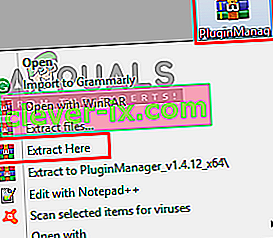
- Det vil være to mapper i den, " plugins " og " updater ". Begge vil ha 1 fil i hver. Du må kopiere filer herfra til Notepad ++ -mappene med plugins og oppdaterer
- Finn Notepad ++ -mappen:
C: \ Program Files \ Notepad ++
- Kopier nå filer i mappene til det nedlastede pluginet og lim inn i de nøyaktige mappene til Notepad ++
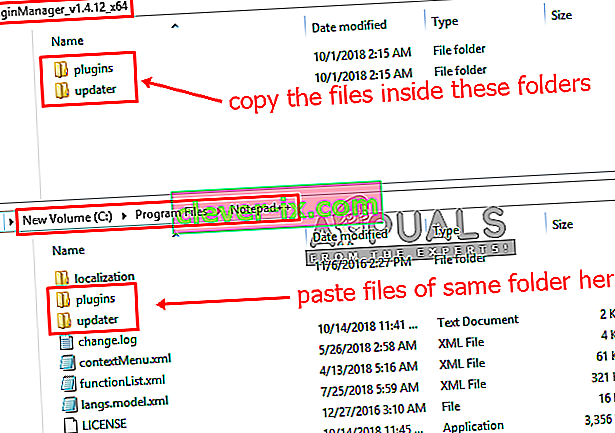
- Etter kopiering av filer, start Notepad ++ på nytt, og Plugin Manager vil være der nå.
Trinn 2: Installere Hex Editor Plugin gjennom Plugin Manager
I denne metoden installerer vi Hex Editor Plugin i Notepad ++ ved å bruke Plugin Manager. Plugin Manager er enkelt og bra for å installere og fjerne eventuelle plugins for Notepad ++. Som standard er ikke Hex-editoren tilgjengelig på Notepad ++, og du kan ikke se tekst i form av Hex, men etter at du har installert Hex Editor Plugin, vil du kunne se hvilken som helst fil i Hex uten problemer. Nedenfor er trinnene for hvordan du installerer Hex Editor Plugin:
- Åpne Notepad ++ ved å dobbeltklikke på snarveien
- Klikk på “ Plugins ” på menylinjen.
- Velg “ Plugin Manager ” og deretter “ Show Plugin Manager ”
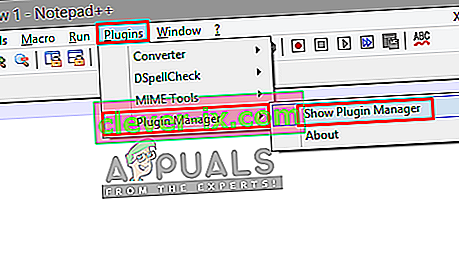
- Dette åpner et vindu med listen over tilgjengelige plugins. Søk etter “ HEX-Editor ”.
- Klikk på den og trykk på “ Installer ” -knappen, den vil be om omstart av Notepad ++ etter installasjon
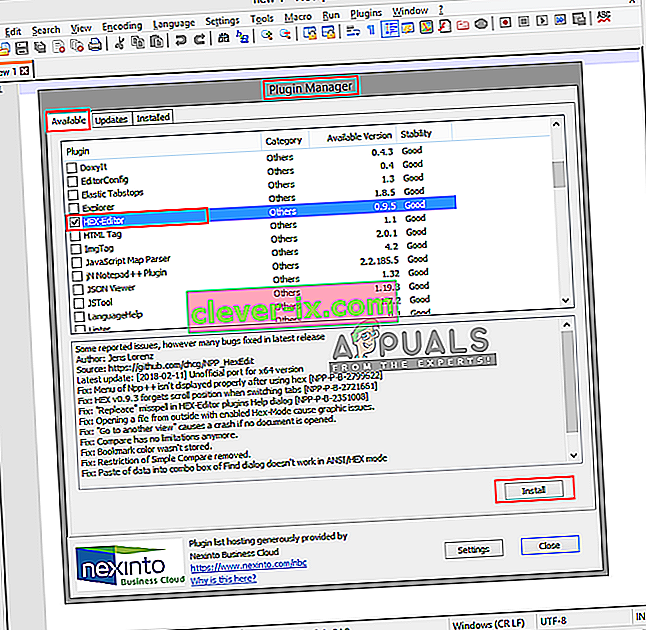
- Etter omstart, åpne nå filen i Notepad ++ som du vil vise i HEX, for eksempel LineInst.exe som vi brukte i denne metoden. Du kan dra og slippe på Notepad ++
- Når filen åpnes, klikker du på Plugins, deretter HEX-Editor og klikker på “ View in HEX ”.
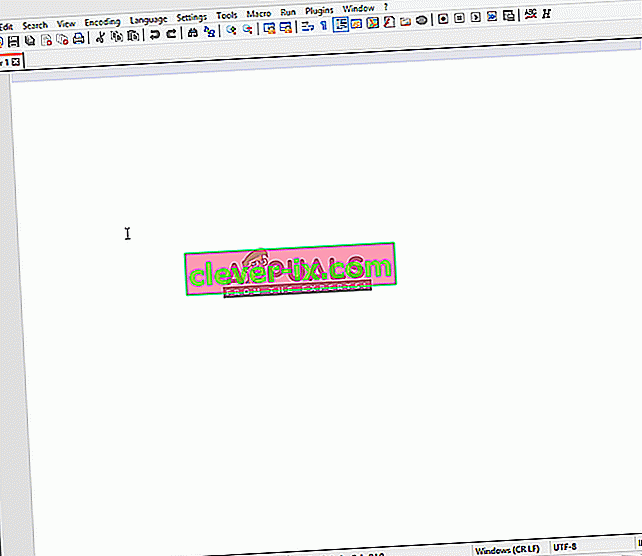
- Dette vil endre den kodede teksten til HEX